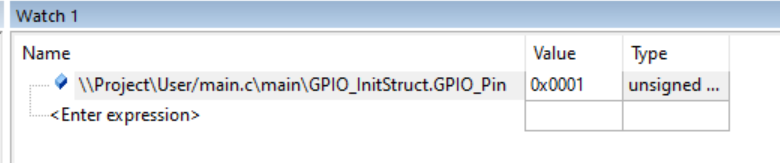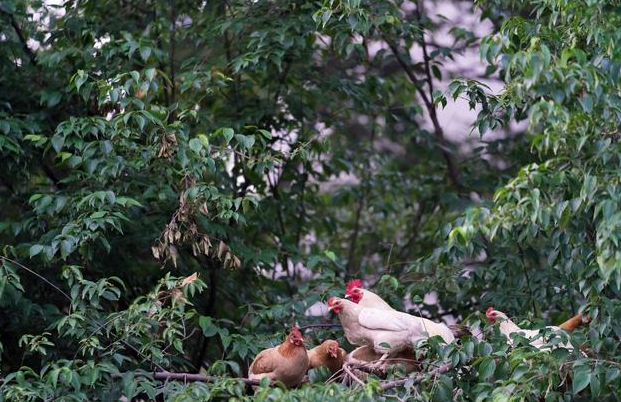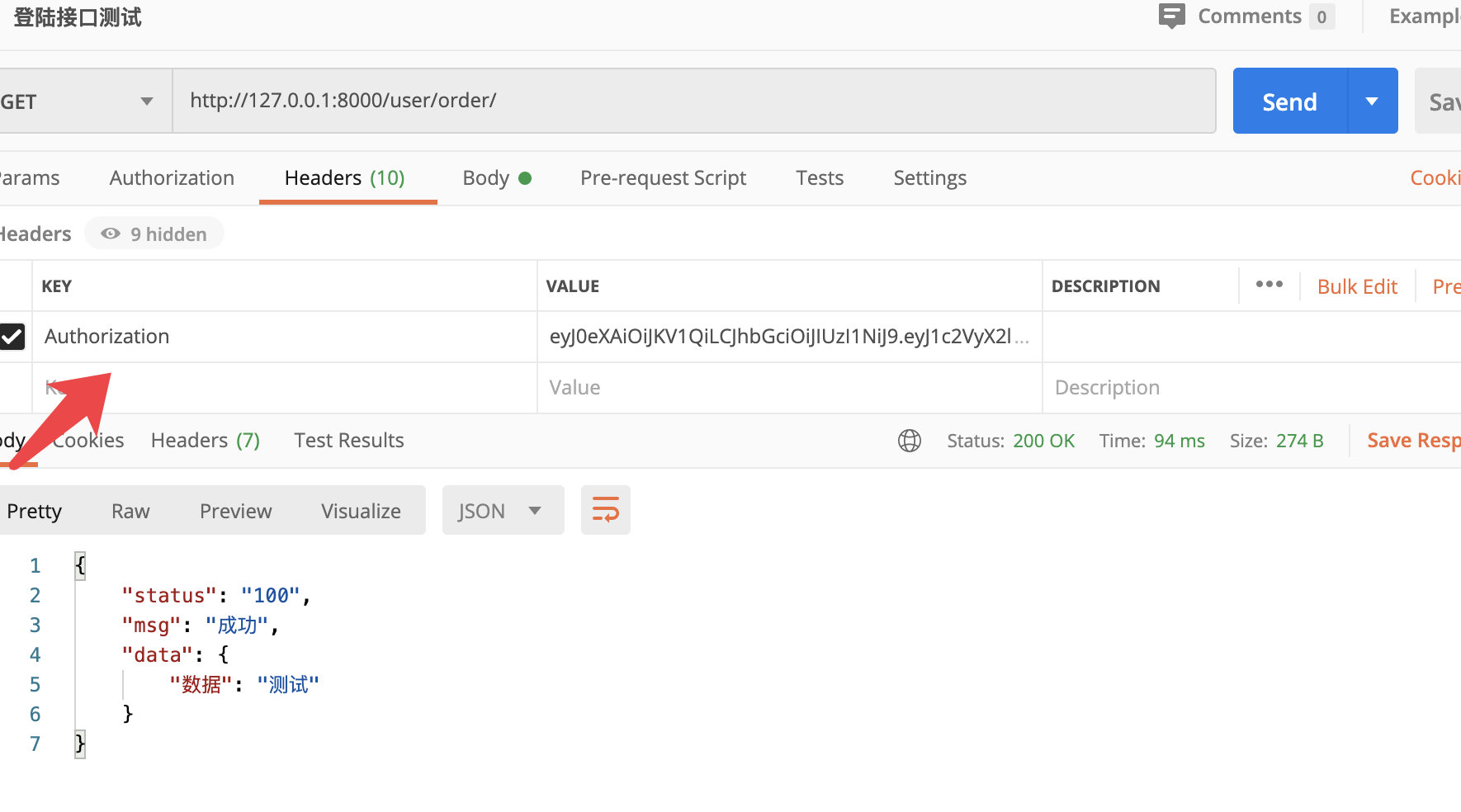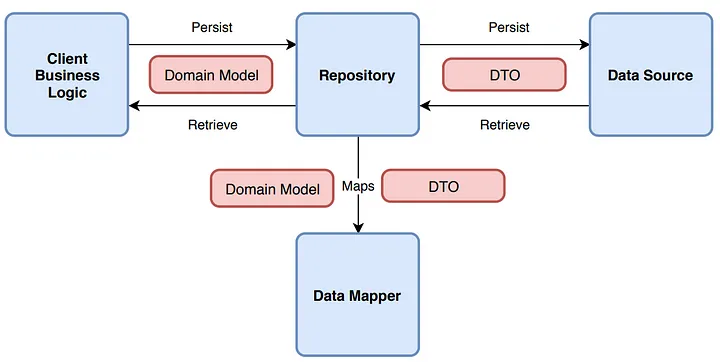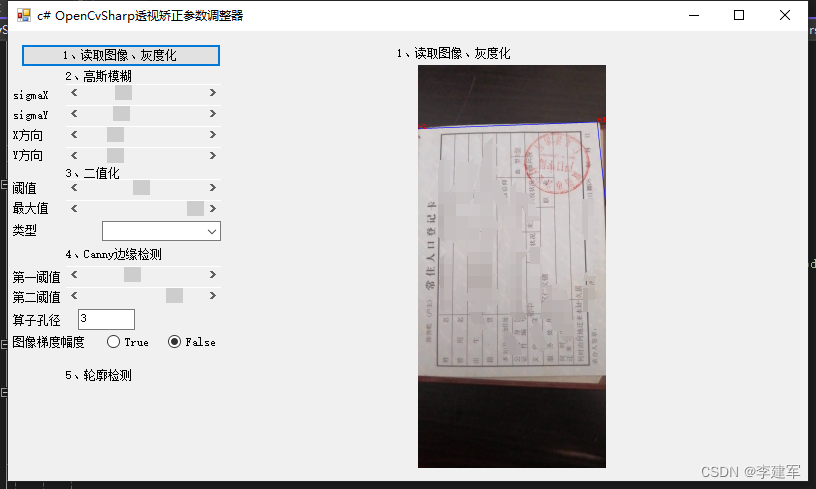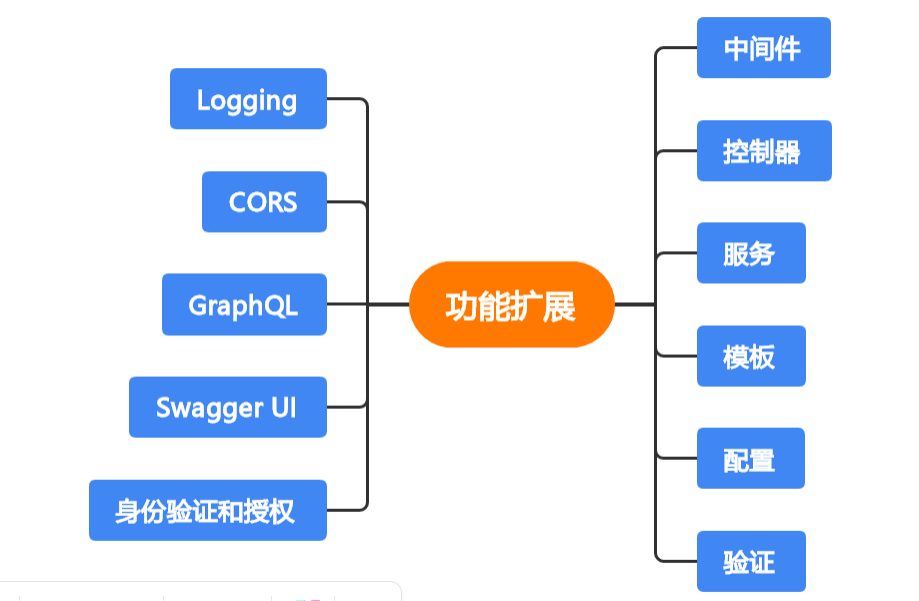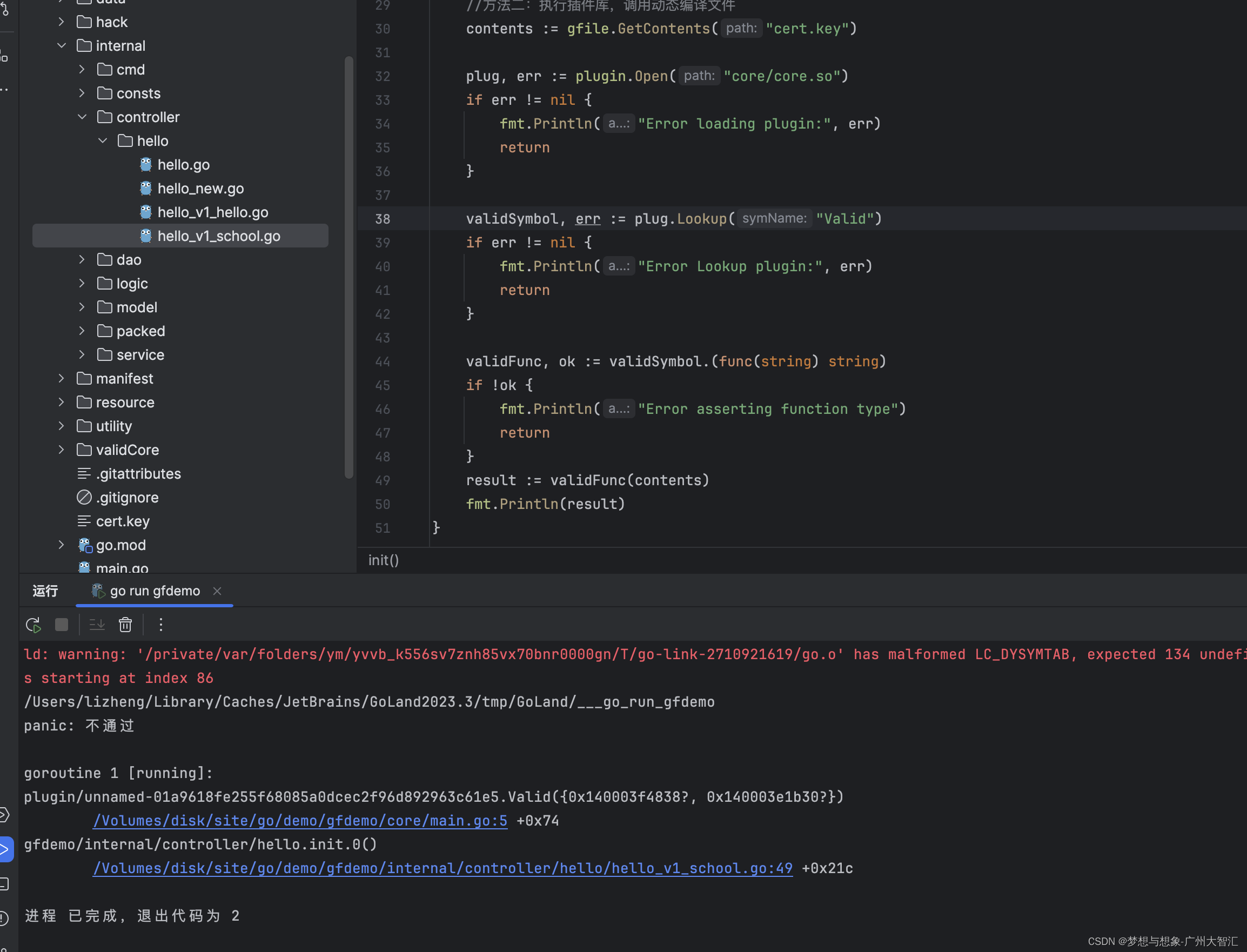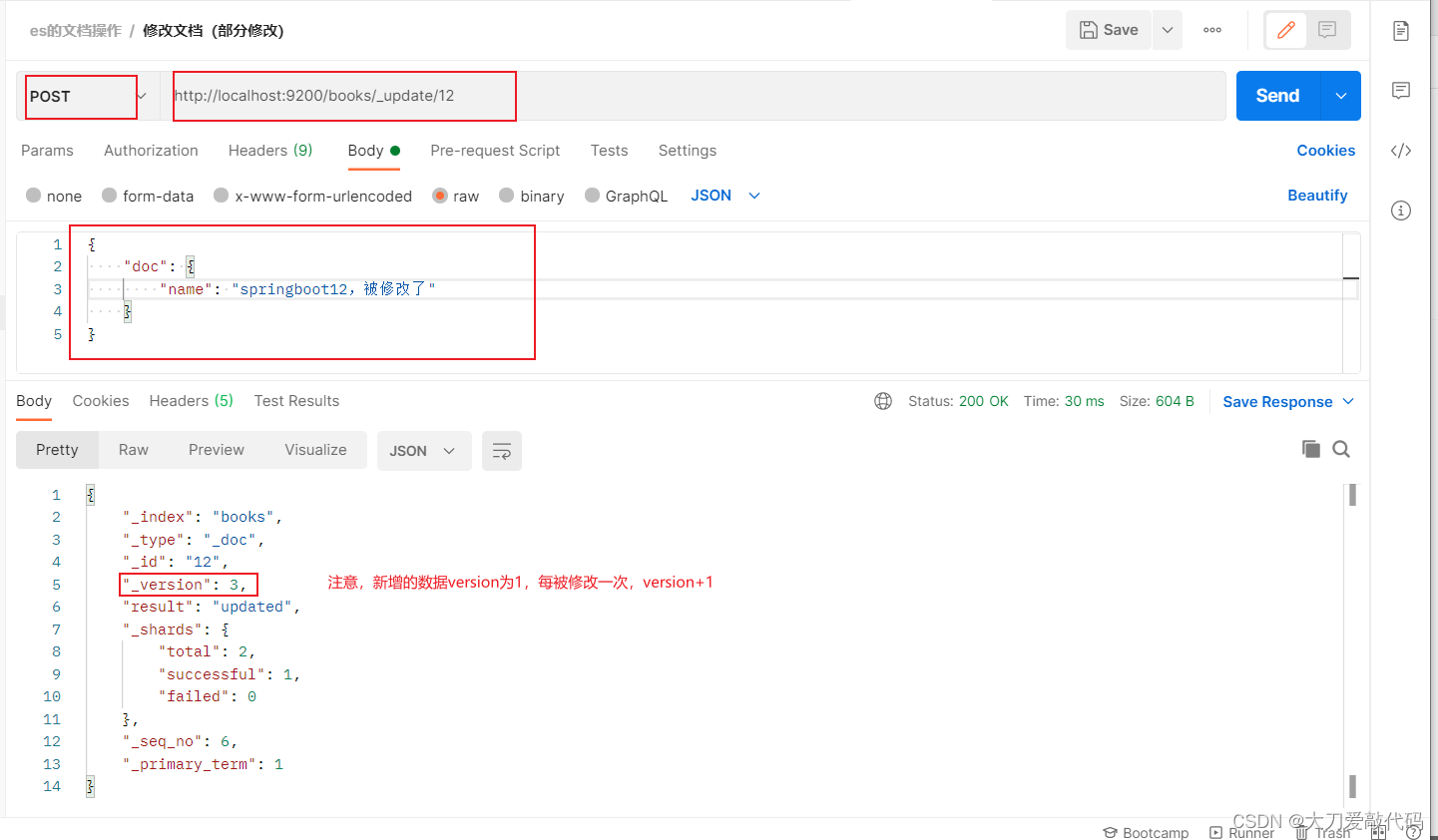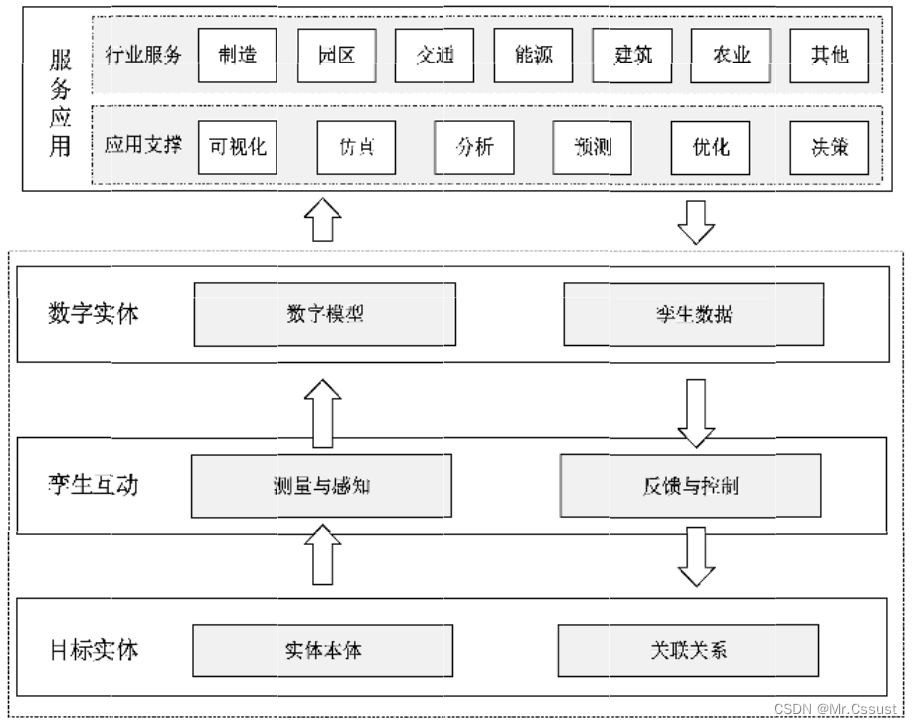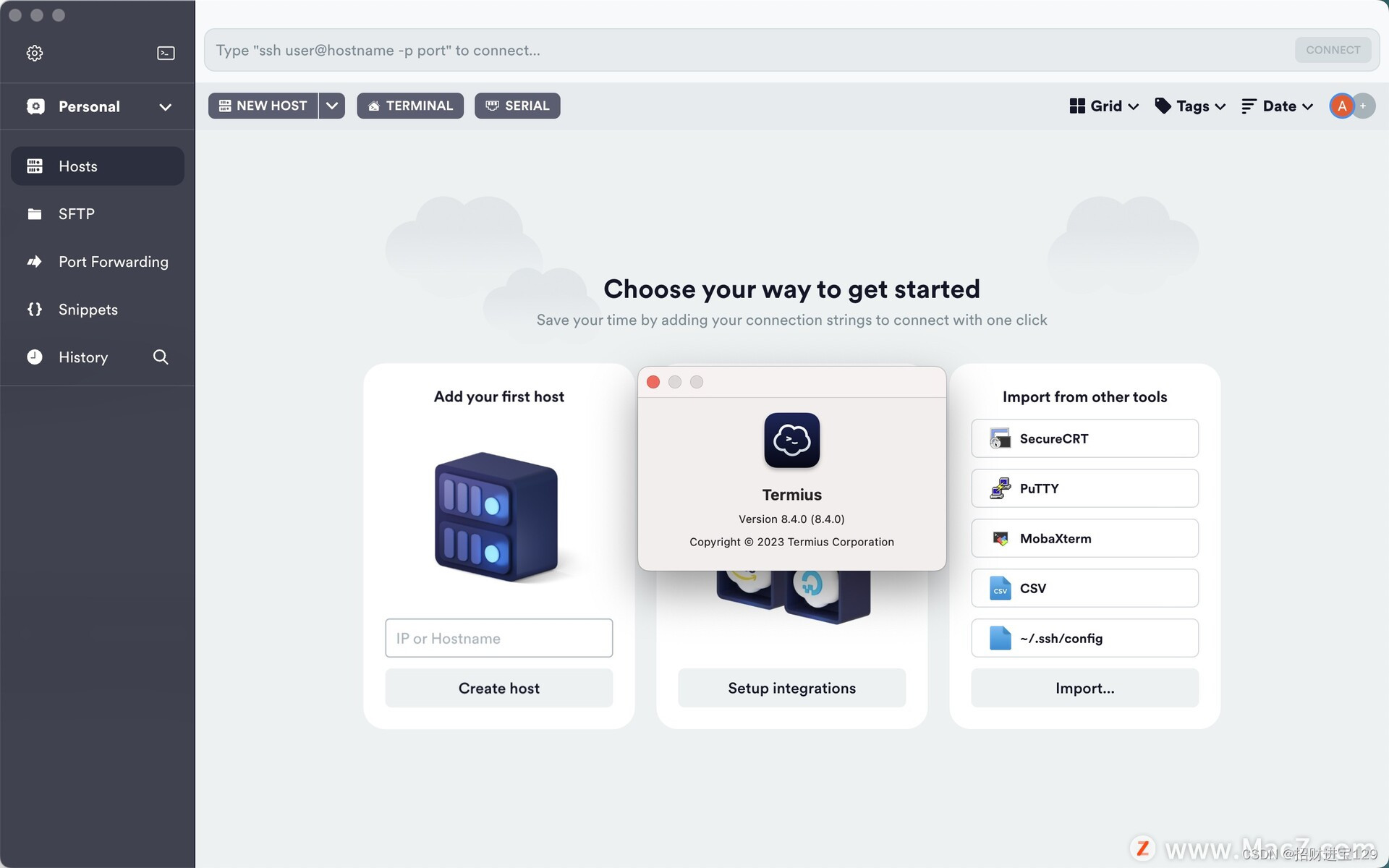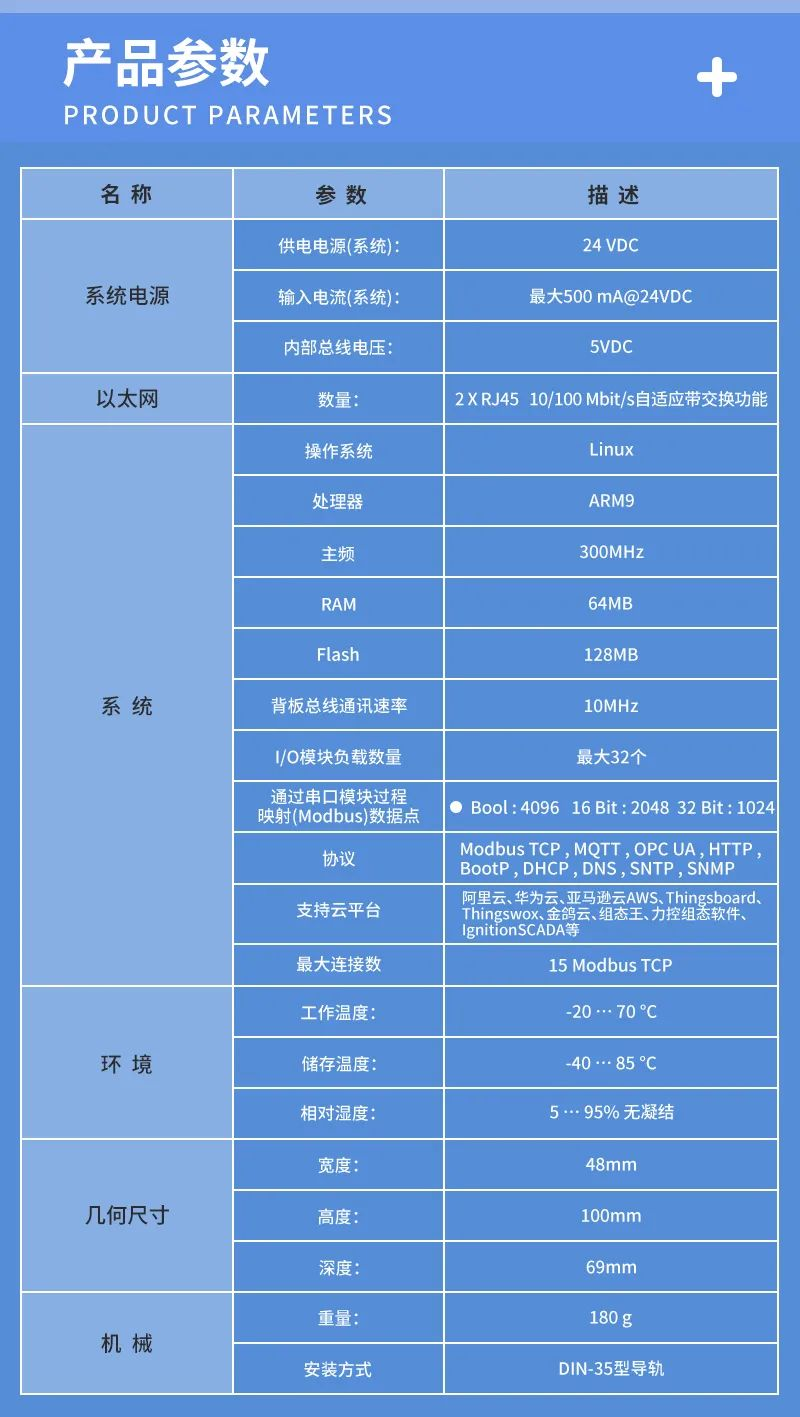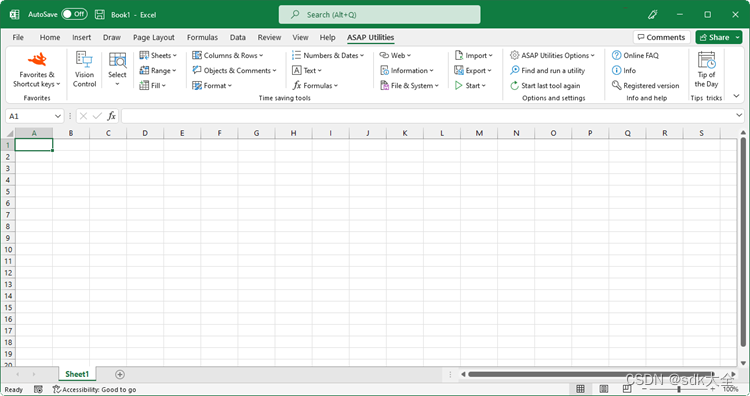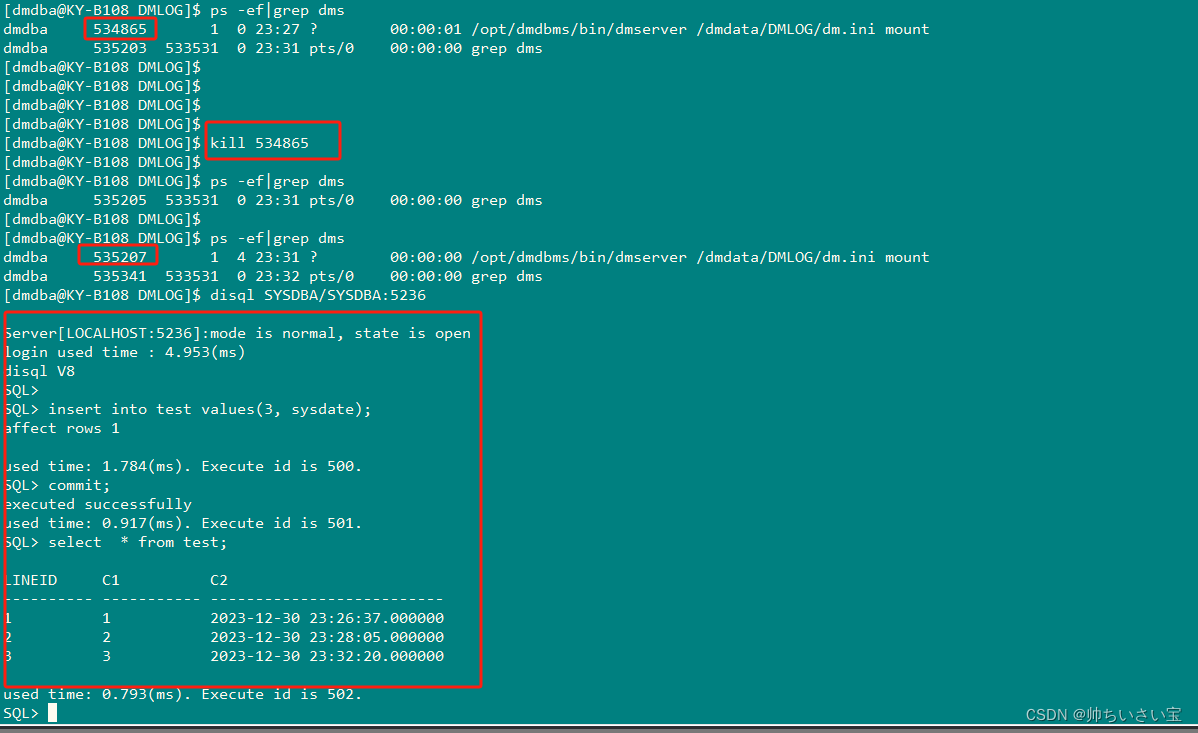备份中心在我们使用WPS Office时扮演着重要的角色。经常保存文件的同时,我们也应该学会备份文件,以免意外损失。本文将向您介绍如何使用WPS备份中心来查找并恢复备份文件,方便您在需要时快速找到所需文件。

图片来源于网络,如有侵权请告知
如何打开wps的备份中心查找备份文件
要打开WPS的备份中心查找备份文件,您可以按照以下步骤进行操作:
1、首先,任意打开一文档或者表格,在菜单栏中,点击"文件"选项。

2、在下拉菜单中,找到“备份与恢复”选项,在右侧菜单中即可找到”备份中心“点击它。

或者点击“选项”,在弹出的窗口中,找到在左下角的“备份中心”并点击它即可打开。
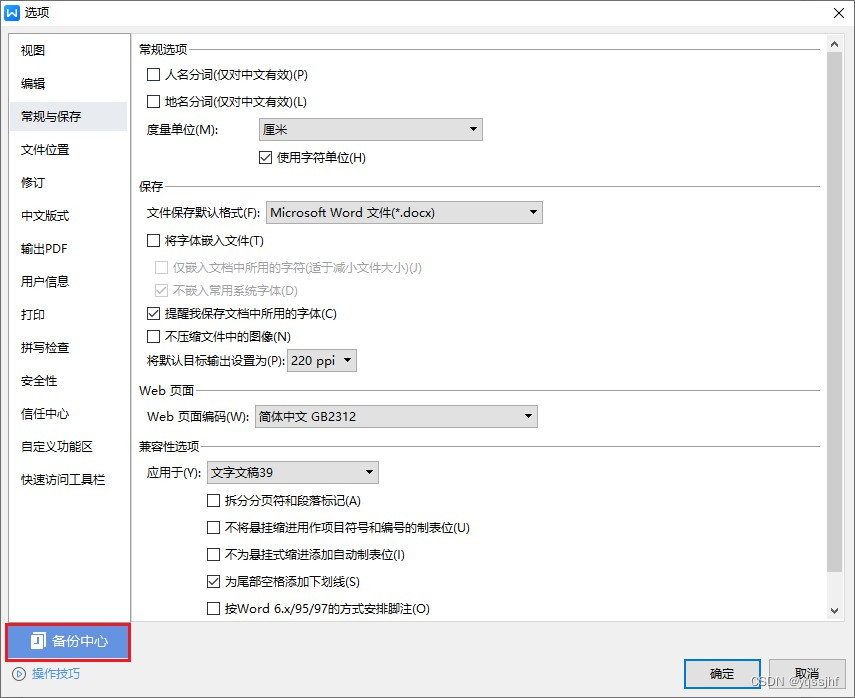
3、在备份中心界面中,您可以看到已备份的文件列表。您可以根据文件名、备份时间或文件类型等条件,对备份文件进行搜索和筛选。
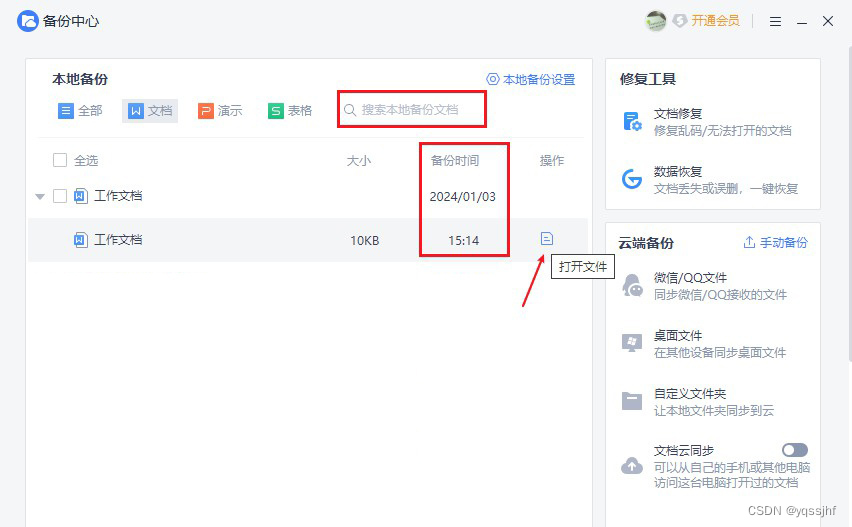
5、找到您要恢复的备份文件后,点击文件名旁边的“打开”按钮或者双击打开,然后将备份文件保存到指定的位置即可。
温馨提示:
请注意,如果您没有进行文件备份,或者备份中心中没有对应的备份文件,那么您将无法在备份中心中找到备份文件。建议启用WPS的备份功能,登录相关账号后,WPS软件提供了三种本地自动备份设置选择,分别是智能备份、定时备份、增量备份,您还可以指定本地备份存放位置。
WPS软件三种本地自动备份设置详细介绍:
智能备份:根据文档备份所需时长智能调整备份频率,所需时长较短时备份频率更高。
定时备份:文档修改后,到达设置的时间间隔时自动生成备份。时间间隔可以自主设置。
增量备份:对文档的变化进行实时备份,备份速度快且可以节约存储空间,此方案需要重启WPS后生效。

同时,它还支持云端备份,用户可以将文档、表格和演示文稿等文件保存到WPS云文档中,以备份和随时访问。通过登录WPS账号,用户可以在不同设备上同步和共享文件。

您可以根据自身需求和使用习惯,选择适合自己的备份方式。通过合理设置备份选项,我们可以更好地保护和管理我们的文件,确保工作的安全和顺利进行。
扩展阅读:WPS文件丢失如何恢复
如果您养成了备份的习惯,那么能够有效预防文件丢失的发生。但如果不幸遇到WPS文件丢失的情况且没有进行备份,WPS文件丢失如何恢复?您还有一些方法来尝试恢复失去的文件。
方法1:在WPS软件最近中恢复文件
一般而言,我们在WPS软件中编辑的文件都会被自动记录下来。用户可以在软件的【最近】选项中查找之前编辑过的文件,如果有需要恢复的文件,直接进入文件中。
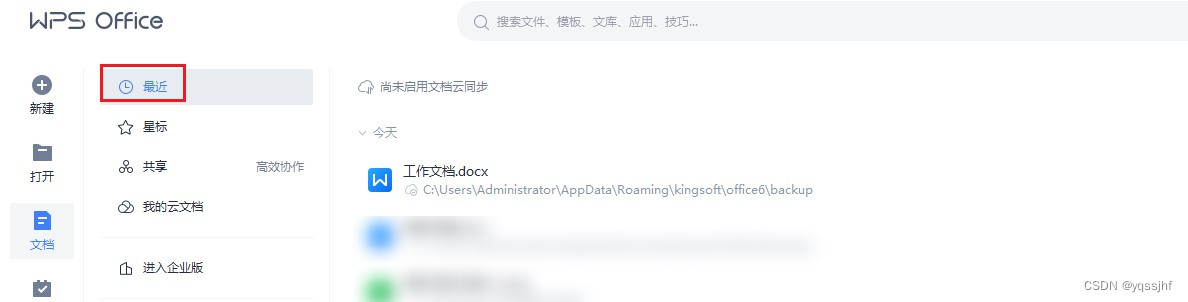
方法2:利用电脑的回收站恢复文件
如果你使用了上述方法仍然无法找回WPS文件,可能是文件被错误地删除并且被放入回收站中。那么,WPS文件不小心删除怎么恢复?你可以尝试利用电脑的回收站来恢复文件。
双击打开回收站,搜索并找到丢失的WPS文件,然后右键点击文件,并选择“还原”来将文件恢复到原来的位置。

方法2:利用专业软件恢复WPS文件
如果WPS文件丢失回收站找不到了怎么办?在未备份文件的情况下,使用专业的数据恢复软件或许是一个有效的解决方案,软件能够扫描电脑硬盘上的已删除或丢失文件并尝试恢复。 需要注意的是,当文件被删除后,最好不要再往存储设备上写入新的数据,以免覆盖掉原来的文件内容,从而降低恢复成功的机会。及时采取行动,以增加恢复丢失文件的可能性。
对于“WPS文件丢失可以找回吗”的问题,可以选用支持免费扫描和预览的云骑士数据恢复软件进行预判,只要能扫描出来且能预览都是可以恢复。
该软件操作起来简单,无论你对电脑是否熟悉,都可以轻松使用。下面将介绍大致的操作步骤:
步骤1:下载并安装文件恢复软件在未丢失wps文件所在磁盘,打开软件,你会看到一个简洁清晰的操作界面。
步骤2:在界面上选择合适的恢复模式,选择包含被误删除WPS文件的驱动器,点击“开始扫描”按钮开始扫描。

步骤3:扫描完成后,根据WPS文件的特征进行筛选查找,然后预览文件内容并确认是否是你需要恢复的文件。

步骤4:选中要恢复的文件,点击“立即恢复”按钮,选择恢复到指定位置(记得是一个不同于原位置的位置,以防覆盖原有文件)。
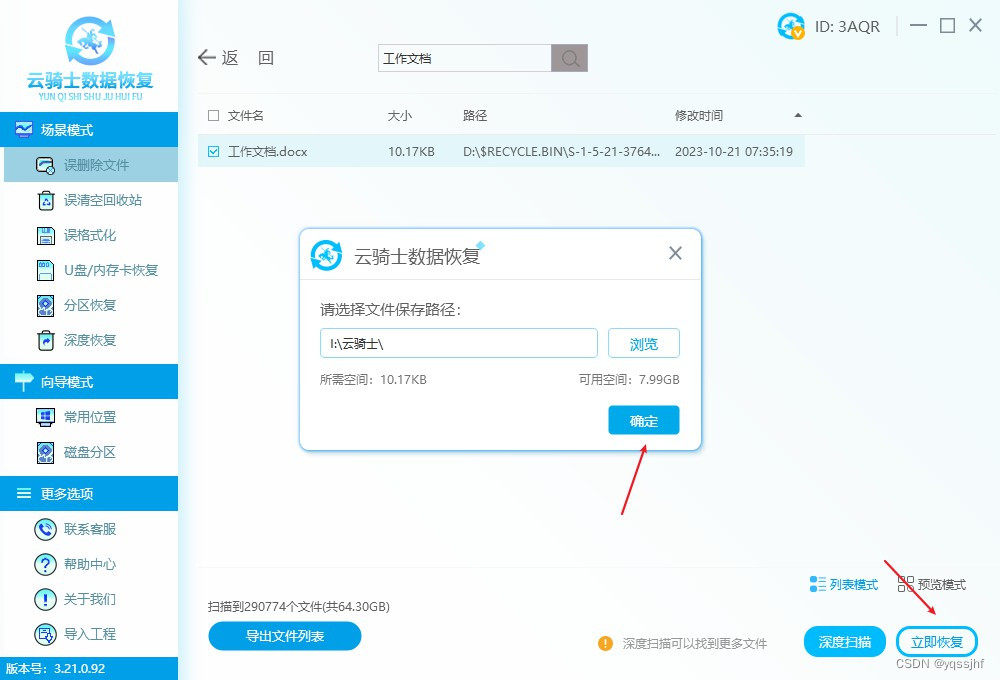
总结:
通过使用WPS备份中心,我们可以方便地查找并恢复备份文件,保护我们的工作不受损失。无论是意外删除还是其他原因丢失,备份中心都将成为我们重要的数据保护工具。在日常使用中,我们应该充分利用备份中心功能,并定期检查备份文件,以确保数据安全和完整性。